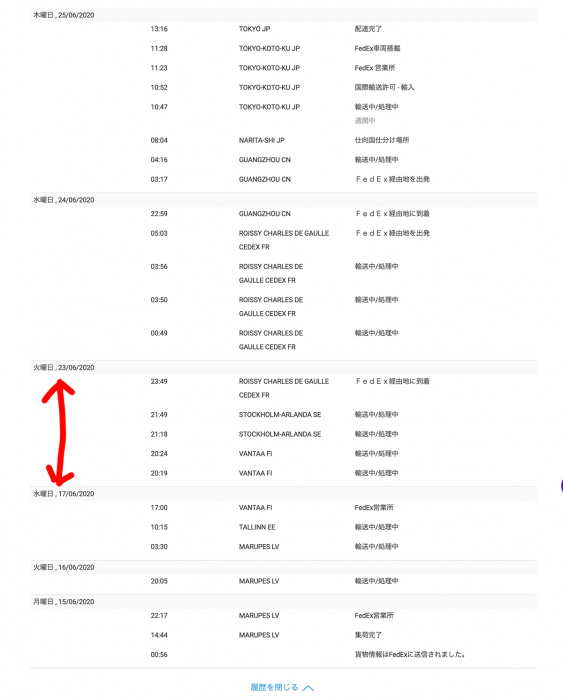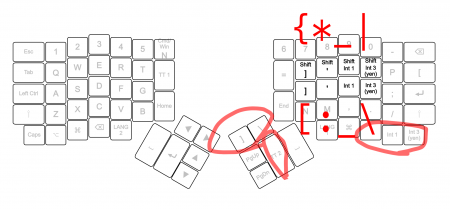2019年のヒット曲TOP41が1時間でわかるMIX
Posted on 2020/11/16 (月) 22:51
Filed Under 日記 | Leave a Comment | TrackBack |
![]()


2019年に発売された曲の中からウチのiTunesで再生回数が多かった順ランキングTOP42ー!
今年でいよいよ5年目!
2018年編:2018年のヒット曲TOP41が1時間でわかるMIX
2017年編:2017年のヒット曲TOP41が1時間でわかるMIX
2016年編:2016年のヒット曲TOP42が1時間でわかるMIX
2015年編:2015年発売のウチのiTunesの再生回数TOP41MIX(Mixcloud直リンク)
すでに2020年も終わりが近づいてますが2019年版をいよいよ公開です。
60分に42曲入ったんでキリは悪いけどTOP42です。
基本、女性声優とアニソンばっかしです。
今年は名曲のカバー曲が1位になりました。
そういう年もあるんですね。
バンドリのキズナミュージックが2018年12月発売で2018年MIXにも2019年MIXにも入ってなくて、集計上そういうこともあるんだなー、ともおもいました。せっかくなんでSpotifyのリンク貼っときますね。 https://open.spotify.com/track/4zq1vsR7fPqbP4YfDomFSI
しかも機械集計な順位なんでBPMもkeyもバラバラです。困りますね。
その上、再生回数が多くなるのは年の前半に発売された曲が多くなる傾向があります。なんとも役に立たない順位ですね。
意外と好きな曲順とはならなくておもしろいもんです。
ほぼ60分なんで、タイマー代わりや通勤通学のお供にどうぞ!
全曲コメントはそのうちブログに書くかもしれません!
(ここまでほぼほぼ去年のコピペ)
中古のThinkPad X1 Carbon 4th Genを買ってWWAN(LTEモデム)を内蔵した話
Posted on 2020/10/17 (土) 19:18
Filed Under 技術 | 3 Comments | TrackBack |
![]()


長年17インチノートMacをメインマシンとして暮らしてきたのだけども、2011年を最後に17インチMacはなくなってしまったんで、メインマシンをMac miniに移行した。
しかし、やっぱりノートも欲しいなと思ってヤフオクで2016年モデルの中古ThinkPad X1 Carbon 4th Gen (20FB003KJP)のリファービッシュ品を安く買った。主要スペックは8GB RAM,192GB SSD,Core i5-6300U,14.0インチ1920×1080,1.18kgと言ったところ。
まずは定番のSSD交換をする。これは裏蓋を開けるだけで簡単。今回はCFDのCSSD-M2M1TEG1VNE 1TBを使ったけど、いまならWD Blackでいいかもしれない。
SSD増設の参考記事:「ThinkPad X1 Carbon(2016年版)を1TB SSDに換装、別物の快適さに! - AKIBA PC Hotline!」
(ウチのモデルは姉妹機だけどもPCIe 3.0 x4レーンだったようでSSDもそこそこの速度が出ていた)
で、ここからが本題。
このノートは海外モデルがWWAN(LTEモデム)を搭載していた関係でSIMスロットとWWANカードソケット(M.2.)を搭載してる。ということでWWANカードとアンテナ線を増設してどこでもインターネットを使える便利仕様にすることにした。
まずはすべてが書かれている日本語版ハードウェア保守マニュアル(PDF)を入手して読む。
手順がわかったら部品調達。
ウチは主にAliExpressとebayを使って次の部品を購入した。
・データ通信SIM:楽天モバイルの1年タダで使えるやつ
・LTEモデム:Sierra Wireless AirPrime EM7430(技適マークついてるやつ)
・LCDベゼル
・Lenovo純正アンテナキット
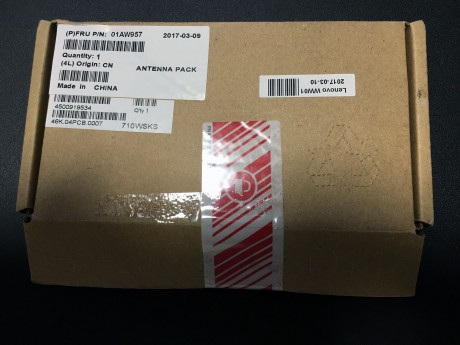

そして取り付け作業は基本的に保守マニュアル通りにすすめるんだけど、マニュアルによるとアンテナ設置のためにはシステムボード(マザボ)まで外して事実上ほぼ全バラをしなければならない。
これはめんどくさいんで、マザボ外さずにLCDパネルを裏っ返して乗せることで進めていく。
純正アンテナキットはピッタリ収まるんで、はめたら逆の手順で戻していく。(まだ戻さないで下を読む)
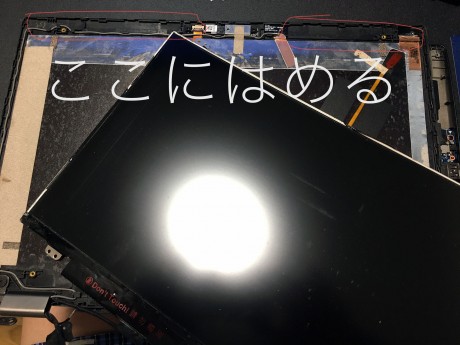
青い方のアンテナ線の通線が意外と邪魔で、サーマル・ファン・アセンブリーを外してその下を通した。(しかし裏蓋が微妙に浮いてる感のなきにしもあらず)

マニュアルにはLCDベゼルは使い捨てで剥がすと再利用出来ないと書いてあったが、ウチが試したところ意外と粘着力残ってて今のところは再利用ベゼルを使ってる。なんで一旦はLCDベゼルは買わなくてもいいんじゃないかという気もする。
そして最大の難関。
迂闊にも全部組んだところでおもむろに起動したらこのエラーが出た。
1802: Unauthorized network card is plugged in - Power off and remove the miniPCI network card.
System is halted
要するにLenovo BIOSは起動時にホワイトリスト方式で認定ハードウェア以外は通さないという仕様になってる。
しかも今回の場合は、Lenovo対応用のカードではない、X1 Caebon 4th Genは仕様としてEM7430搭載モデルはない、という二重苦でこれに対応しなければならない。
さっくりと試行錯誤の結果を書くと、ThinkPadのBIOSを最新化して、EM7430を取り外してWindowsを起動して、その後EM7430を接続して、ベンダーID、プロダクトID、ブートIDを次のものに書き換える。Lenovo品のEM7430はプロダクトIDが907bらしいのだけどこれだと通らないのでEM7455のプロダクトIDを書き込んでBIOSをだます。
vid 1199
pid 9079
bootid 9078
(もともとはvid 413c,pid 81cc,boot 81cb)
具体的な操作は「価格.com - 『LTEモジュールの後付け対応』 Lenovo ThinkPad X1 Carbon 20HRCTO1WW Core i7・8GBメモリー・256GB SSD搭載 価格.com限定 ハイエンドパッケージ のクチコミ掲示板」の一番下とそこからリンクされている「Sierra Wireless EM7345 initial setup | zukota.com」と「Sierra Wireless EM7455: how to make it work with an older Lenovo laptop | zukota.com」を参考に。
そして無事にAPN設定を入れて認識されたところ。ウチでは微弱な楽天モバイル電波を掴んでいた。
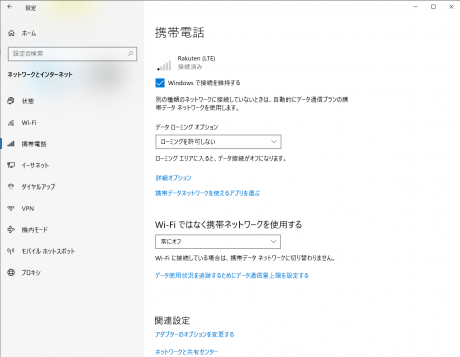
最後に、掴んでる回線が楽天モバイルかローミング先のKDDIかの判別方法。
シリアルポート開けるターミナルからEM7430のモデムCOMポートを開いて次のATコマンドを打つ。
at!getband?
掴んでるバンドを返すコマンドだけども、BAND3が返ってくれば楽天モバイル基地局、BAND18が返ってくればKDDI、のはず。(まだKDDIが返ってくる場所で試してない)
どっかにもっとらくちんな専用ツールがあったら誰か教えてください。
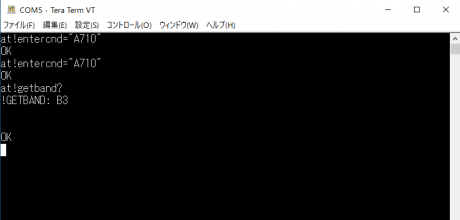
・おまけのはなし
ここまで順調に行ったように書いたが、最初にSSD交換前に裏蓋を開けようとしたら中古品の裏蓋を止めてるネジがなめってたんで裏蓋ごと新品交換した。(そして手に入ったきれいな裏蓋)
WWANは当初docomo MVNO版IIJ mio SIMとLenovoモデルEM7455を買って使っていた。EM7455と一緒に買ったサードパーティ製アンテナキットはコネクタ口が合わずに純正アンテナキットを買った。EM7455では1年間タダの楽天モバイルのローミング側KDDIのバンドに対応しないのでEM7430を追加で買った。
・さらにおまけのはなし
ThinkPad用にいろいろ買い足した便利グッズ
- レノボ・ジャパン ThinkPad OneLink+ VGA/イーサネットアダプター:このThinkPadはRJ45もVGAも本体には搭載してないので専用アダプタ。新品だったら付属してたのかも。
- Lenovo USB Type-C - スリムチップアダプター:この世代のThinkPadはまだUSB Type-Cを積んでないんでType-Cから電源コネクタに変換する純正アダプタ。
- マルチタイプACアダプタ USB Type-C 急速充電器 FREEWAY FW-ACPD65W-01/BK:軽いやつ
- Anker PowerPort Atom III Slim (Four Ports):多ポートのやつ
- バッファロー BSACT01BK : 電源タップ:間に挟む電源タップ
Raspberry PiでGNSSをクロックソースにするStratum1 NTPサーバーを作った話
Posted on 2020/10/14 (水) 0:20
Filed Under 技術 | Leave a Comment | TrackBack |
![]()


タイトルだけで言い尽くしてるんたけど、ぐぐると事例が星の数ほど溢れてる定番のやつ。
GPSを含むGNSS(ウチの使った基板は米国GPSとロシアGLONASSと日本QZSS対応)は安定したクロックソースを提供してくれるので原子時計のない一般のご家庭でもかなり精度の高いNTPサーバーを作れるという話。GNSS受信機にはPPSと呼ばれる1秒ごとのタイミングでものすごい精度の信号を出してくれる製品があってこれを利用するとより精度が向上する。
手順は基本的にこの通り。「Raspberry pi3とGPSモジュールを接続してNTPサーバを構築 - Qiita」
ラズパイは3B+を使用。
つまづいたポイントは、恥ずかしながら秋月電子のGNSSキットはモデルによってピンの並び順が違ってて、別のモデルの配線みててTxとRxを逆につないで「データ来ないなー?」と悩んで時間を無駄にしてしまったり。
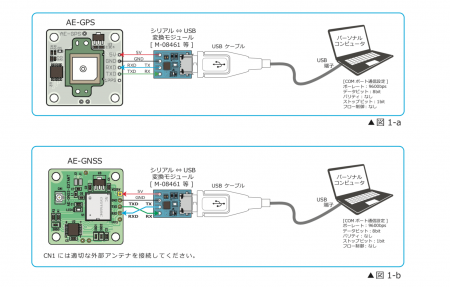
https://akizukidenshi.com/download/ds/akizuki/GPS_GNSS_Software_Package.zip内のPowerGPS_user_guide_r1.00.pdfから引用
で配線して組んだところ。GNSSアンテナ線はSMAコネクタが、たまたま使ったケースのスリット幅とぴったり合ってて、強い力が加わっても基板側は保護してくれる感じになった。
使ったケースはアクリル板6枚組み合わせてるこれAcrylic Case for InnoMaker AMP Hat HiFi Audio Module Works with Raspberry Pi 4 3B B+ Pi2で横に開いてる空間から偶然GNSS基板に載ってるLEDも見えるようになって満足。

そしてこの記事「NTP: Building a more accurate time service at Facebook scale」を読んで、chronyええんかー、ということでntpdからchronyに。設定は日本標準時のようにうるう秒入れる設定ではなく、うるう秒挿入の前後に1秒をほんのちょっとずつ長くすることでうるう秒分を全体にまぶすLeap Smearingするように。
窓際の室内にアンテナを設置してgpsmonコマンドやcgpsコマンドで眺めていたところ、時間帯によっては掴んでる衛星数が0になってしまうこともあって、意を決してSMA延長ケーブル買い足してアンテナを屋外設置に。
とゆーわけで最終的にこんな感じに。
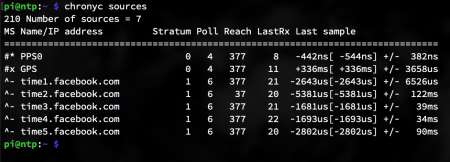
ブラウザで簡単にステータス見れるようにそっけないページも作った。(微妙に電力足りてない。そして意外とCPU熱い)
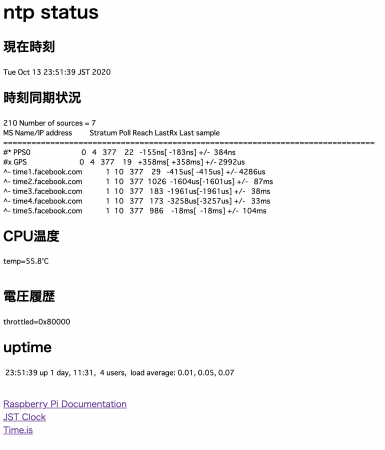
40ギガビットイーサネットへの道 1(MikroTik CRS326-24S+2Q+RM導入編)
Posted on 2020/06/28 (日) 12:36
Filed Under 技術, 日記 | Leave a Comment | TrackBack |
![]()


my new gear… pic.twitter.com/mfTGXCgBZZ
— 宗子 (@sorshi) June 25, 2020
というわけで自治体からもらった10万円で世界最安40GbEスイッチと名高いMikroTik CRS326-24S+2Q+RMを買うたった。(行動経済学にメンタルアカウンティングという話がありますが一旦忘れましょう)
10GbE(SFP+)×24ポート、40GbE(QSFP+)×2ポートの構成。しかもリダンダント電源。これで定価499ドル。
ついでにラックとリビングの間を光ファイバー配線に置き換えて、リビングにMac miniをつなぐため10GbE(SFP+)×4ポート、1000BASE-T×1ポートの格安10GbEスイッチMikroTik CRS305-1G-4S+INも追加した。
レビュー記事:「手のひらサイズで爆速10Gbps&冗長電源まで備える格安ルーター「MikroTik CRS305-1G-4S+IN」レビュー - GIGAZINE」
ここで最近の傾向と用語集(宗子調べ)
- 10GBASE-T
- 1000BASE-Tと似た、10Gbpsをツイストペアケーブルで実現する規格。Cat.6Aケーブルで100mまで配線可能。Cat.7とかCat.8とかは使うな。規格ができて14年経つ2020年の現代でも消費電力が下がらない、発熱が大きい、コストが下がらない、ケーブル引き直しが必要などまだまだ感が強く苦しい。あまりにも無理が大きかったため2016年に6Aじゃなくても利用できる2.5GBASE-Tと5GBASE-Tという妥協の産物が追加された。
- SFP+
- 10GbEでよく使われる規格。10GBASE-Tに比べて低コスト。配線にはトランシーバーを組み合わせるかダイレクトアタッチケーブルを利用する。安いので家庭向けに最適だが一部メーカーは自社製品しかつながらないベンダーロックがかかっている。
- QSFP+
- 40GbEでよく使われる規格。SFP+を4つ束ねて40Gbpsを実現した。やっぱりベンダーロックがかかっていることがある。
- トランシーバー
- SFP+やQSFP+に挿して物理層の接続を実現する。光ファイバーで接続するトランシーバーは光トランシーバーと呼ぶ。トランシーバーは80km伝送できるようなのも存在してるが家庭内で使うことはまれ。10GBASE-T SFP+モジュールのようなトランシーバーを買うと10GBASE-Tとして使える。
- ダイレクトアタッチケーブル
- トランシーバーとケーブルが一体化した近距離用の安いケーブル。家庭向けに最適。DACとも。長くても5mとか7mとか10mとか。
- アクティブオプティカルケーブル
- トランシーバーとケーブルが一体化した比較的安いケーブル。DACよりは高い。家庭向けに最適。AOCとも。
- FiberJP.com
- 配線部材などの格安中華通販。いろんな互換製品も売ってる。1週間くらいで届いて使いやすい。
- FS.com
- 配線部材などの格安中華通販。いろんな互換製品も売ってる。未使用。
40GbEの主な使用用途はESXiサーバーとiSCSIターゲットの間の配線。いまiSCSIとして使ってるhp Microserver G7だと40GbEの帯域なんか使い切れるわけはないんだけど、将来に機械入れ替えたときのための足回りの強化的な。いままでの1000BASE-Tは確実に帯域がボトルネックになってたし。
というわけでスイッチ2台とSFP+10GBASE-Tモジュールをeurodkに6/13 20:00頃注文。今回はちょっと早く欲しかったんで追加送料を払って世界中を3営業日で配達できるという触れ込みのFedEx Priorityを選択。
6/15 15:00(日本時間)頃に出荷された。
ところがトラッキングを見てると何故かフィンランドで数日止まってる。
そんなバカなとおもいメールフォームで問い合わせたり電話で問い合わせたりしたところ突然動き出し、結果的には北ヨーロッパ半周。
ラトビア、エストニア、フィンランド、スウェーデン、フランス、チャイナと「JALの美女カレンダーっぽいラインナップ」な国々を経由して6/25昼に手元に到着した。(irc #dameTunesでななおさんがゆってた)
届いたスイッチを眺めてみたところ、SFP+やQSFP+にはカバーもついてるし、日本仕様電源ケーブルも付けてくれてたんで即利用できる状態だった。
配線部材を頼んだFiberJPは6/13 20:00頃の注文で、「カスタムが必要な注文があるので3営業日必要」というメールが入り、6/18 12:09頃発送、06/23 14:00頃到着した。
そして後日FedExから税関での建替税金7,400円の請求書が来た。
「40ギガビットイーサネットへの道 2」へつづく!
メインプロバイダを「ZOOT NATIVE IPv4固定IP1個」に乗り換えた
Posted on 2020/06/02 (火) 0:31
Filed Under 技術, 日記 | Leave a Comment | TrackBack |
![]()


今どきフレッツ光ネクストのプロバイダの乗り換えなんて話題にもならないだろうけど「IPoE接続で固定IPv4アドレスを1個付与、インターリンク「ZOOT NATIVE」で新プラン提供 - INTERNET Watch」を読んで、受付開始初日に乗り換えた。
もともとは2019/06にISP向けに提供がはじまった「transix IPv4接続(固定IP) | INTERNET MULTIFEED CO.」の再販版。
なにかといえば、IPv6はIPoEで、IPv4はグローバル1個を全ポートIPIPでIPv6トンネルを経由してIPv4の全サービスを使えるというサービス。いままではv4の全サービスを使おうとするとPPPoE経由となって速度が出ず、速度を求めてDS-LiteやMAP-Eを使うとv4アドレスでサーバー運用させることができないなど一長一短だった。
(もしかしたらすでにtransix IPv4接続(固定IP)を利用したサービスあったのかもしれないけど、いままで知らなかった)
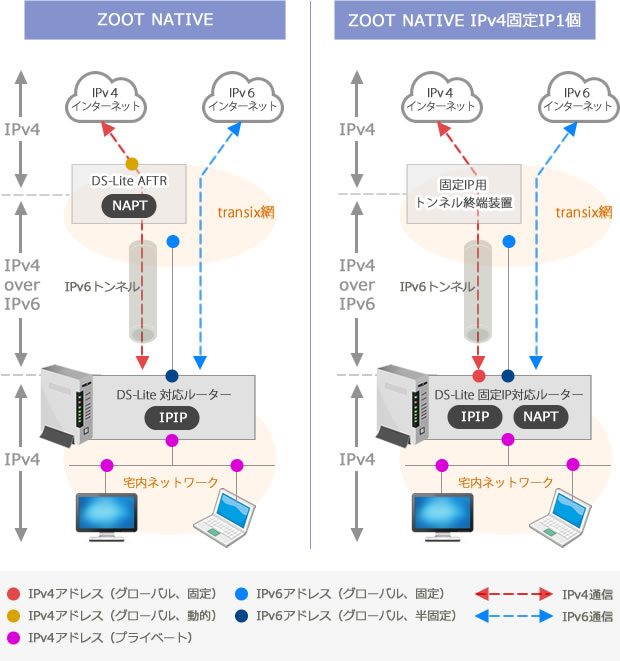
「ZOOT NATIVE IPv4固定IP1個」サービス概要ページから引用
元のプロバイダからIPv6契約を解除するのに数十分、ZOOT NATIVEにサインアップしてIPv6が開通するまでに1時間弱かかった。
ウチのルーターはYAMAHA RTX1200なんだけどYAMAHA公式のIPIPトンネリング【設定例10:IPv4 over IPv6 IPIPトンネル接続 インターネットマルチフィード株式会社 transix IPv4接続(固定IP)】を見てそのまま設定できた。
パフォーマンスも出て、外からL2TP/IPSecでRTX1200にVPN接続もできたんで、満足して様子を見ていく予定。
C97冬コミのご案内 4日目 12/31火曜日 南3 ヨ-18a
Posted on 2019/12/27 (金) 2:38
Filed Under 同人イベント | Leave a Comment | TrackBack |
![]()


いよいよ年末恒例冬コミの季節がやってきました。
今回は4日目 12/31火曜日 南3 ヨ-18aで参加です。
位置的にはこの辺です。
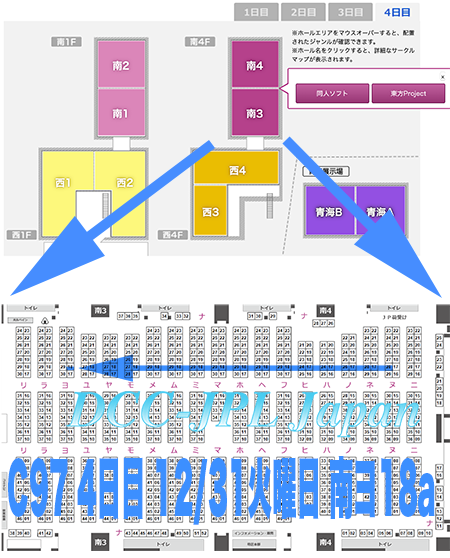
(circle.ms会場マップより引用、加工)
で、これを書いてる時点だとまだジャケット出来てません。DVD-R焼きながら書いてます。(と思ったら昨日まで動作してたBD-Rドライブが死にました。きっとなにかの呪いに違いないのです。シャミ子が (ry ていうか今日企業見てたらここの壁紙、施工も簡単そうで大変よろしいと思いました。数年以内に大流行しそう。「きゃらりえ 第1弾「まちカドまぞくより、2.5mのビッグサイズ壁紙が登場。」」)
ジャケ絵は完成したら掲載しておきます。
いつものようにオープンソースのfoltiaにおまけでDJ MIXをFLACで収録したDVD-Rを出します。300円です。
今回もおまけに新作とmixcloudで公開してるDJ MIX音源をオリジナル高音質のFLACフォーマッ(16bit/44.1KHz)にて収録しています。
総尺約161分です。帰りの電車の中とかで聞けるように非公開視聴URLのQRコード印刷した紙を入れておきます。
新作は来年になったらmixcloudにもあげて全曲解説も書けたらつける予定です。
コミケ先行というやつです。
以下が収録している3本の詳細です。既存曲はmixcloudで試聴できます。
・2019年のヒット曲TOP43が1時間でわかるMIX [録り下ろし新作]
60分
毎年恒例の年末企画、その年に発売された音楽の再生回数順ランキングノンストップMIXです。ウチのiTunesから2019年に出た曲を再生回数順に機械的に並べてつないだやつです。
昨年以前のものはこちらです。「2018年のヒット曲TOP41が1時間でわかるMIX :宗子時空」
・2010年代のヒット曲TOP66が90分でわかるMIX [録り下ろし新作]
86分
2010年代の終りということで、年間ベストの方式で2010年から2019年までに発売された全曲の再生回数順MIXです。1曲目が1位のカウントアップ方式です。
1位は2012年の戦姫絶唱シンフォギア OP Synchrogazer(水樹奈々)で再生回数1504回でした。
(Mixcloudに公開時に数え直したら62曲85分でした、すいません)
・2010年代のヒット曲各年ベスト10MIX
15分
2010年からその年の1位だけを10年分10曲つないだMIXです。
Mixcloudで公開済みのものを視聴して頂けます。
進捗に合わせてこのエントリを更新していく予定です。
2018年のヒット曲TOP41が1時間でわかるMIX
Posted on 2019/12/26 (木) 0:01
Filed Under 日記 | Leave a Comment | TrackBack |
![]()


冬コミの新作を作っていたら2018年版の記事を書いてなかったことが発覚したのでだいぶ遅れて昨年のまとめ!
2018年に発売された曲の中からウチのiTunesで再生回数が多かった順ランキングTOP41ー!
今年でいよいよ4年目!
2017年編:2017年のヒット曲TOP41が1時間でわかるMIX
2016年編:2016年のヒット曲TOP42が1時間でわかるMIX
2015年編:2015年発売のウチのiTunesの再生回数TOP41MIX(Mixcloud直リンク)
60分に41曲入ったんでキリは悪いけどTOP41です。
基本、アニソンばっかしです。
しかも機械集計な順位なんでBPMもkeyもバラバラです。困りますね。
その上、再生回数が多くなるのは年の前半に発売された曲が多くなる傾向があります。なんとも役に立たない順位ですね。
意外と好きな曲順とはならなくておもしろいもんです。
ほぼ60分なんで、タイマー代わりや通勤通学のお供にどうぞ。
各曲紹介は、語彙が少ないんで全てが「名曲!」とか「神曲!」とかになりそうな上にタイアップアニメの方ばかりに言及しがちになるのをなんとかしようとは意識しては書きました。書けてません
アニメの感想は姉妹編「2018アニメオブジイヤ」(略称:じいや)をご覧ください!
(ここまでほぼ去年のコピペ)
最近のErgoDox日記
Posted on 2019/12/15 (日) 18:51
Filed Under 技術 | Leave a Comment | TrackBack |
![]()


薙刀式を開発された大岡さんの「【薙刀式】キーボード空中庭園「バビロン」完成: 大岡俊彦の作品置き場」、「【薙刀式】手首を浮かすと速くなる: 大岡俊彦の作品置き場」という記事を読んで、ほほうと思ったんでバウヒュッテのキーボードスライダー BHP-K70を取り付けてみた。
「後付けキーボードスライダー BHP-K70/K1000 | Bauhütte®」
横幅1000mmはでかすぎる気がしたんで700mmのほう。

まだマウスの配置場所が上段か下段か安定しないけど、キーは打ちやすくなった気はする。パームレストは一旦取って、イスの肘掛けに腕を置くスタイル。
そして微妙に色々遠くてキーボード格納してるときとか机の上にサブの青歯ミニキーボードが欲しくなってきた。
その2。
Layer2を新設して右手親指のEnterをTT2キーに変更した。
Layer2ではいまんとこ
YUIOに{*_|
HJKLに[:_\
とBaseLayerで遠くに行ってしまったキーを定義。
最近のエディタだと括弧類は開始を入れれば勝手に閉じカッコも同時に入るんでこれだけでいいよねと。
最新ファームはいつものようにこちら「Ergodox EZ Configurator」
Recently
- C103 冬コミのご案内
- C102 夏コミのご案内 13日 日曜日 西お28b
- 「アニメソムリエ」という新サービスを作りました!
- C101冬コミのご案内 2日目 12/31 土曜日 西さ07a
- モバイルディスプレイをMac miniにつないだら1600×1000がRetina表示にならなかったんで設定変更した話
- C100夏コミのご案内 1日目 8/13 土曜日 西し15b
- DCC-JPL.COMのメールシステムをG SuiteからCloudflare Email Routingに切り換えた
- ゲーム実況とVTuber的な日記【毎週土曜15時配信】
- C99冬コミのご案内 2日目 12/31金曜日 東5 テ07b
- アニメオブジイヤ2020
- MacでjpegのzipをQuickLookしよう
- USB2.5GbEアダプタを買ったりErgoDoxのキースイッチをまた交換したりといった最近の日記
- CentOS 8 StreamがESXi5.5上でIllegal instruction (core dumped)で死にまくるのを解決するメモ
- 2020年のヒット曲TOP41が1時間でわかるMIX(原曲Spotifyリンク&各曲コメントつき)
- アニメオブジイヤ2019
- 今日のErgoDoxなどの日記
- 2019年のヒット曲TOP41が1時間でわかるMIX
- 中古のThinkPad X1 Carbon 4th Genを買ってWWAN(LTEモデム)を内蔵した話
- Raspberry PiでGNSSをクロックソースにするStratum1 NTPサーバーを作った話
- 40ギガビットイーサネットへの道 1(MikroTik CRS326-24S+2Q+RM導入編)
- メインプロバイダを「ZOOT NATIVE IPv4固定IP1個」に乗り換えた
- C97冬コミのご案内 4日目 12/31火曜日 南3 ヨ-18a
- 2018年のヒット曲TOP41が1時間でわかるMIX
- 最近のErgoDox日記
- レーザー刻印で薙刀式キーキャップを作った
- Mac miniの重さ
- Mac用薙刀式のセンターシフト+T,Yの実装
- 今日のErgoDoxと薙刀式
- APFS Fusion Driveを内蔵SSD+USB HDDの構成で組んだら、SSD容量より多くのデータを書き込むとシステム破壊していくトラブルに見舞われた話
- DCC-JPL JapanはC96(夏コミ)は抽選漏れのため不参加です。
Categories
Archives
- 2023年 12月
- 2023年 8月
- 2023年 3月
- 2022年 12月
- 2022年 8月
- 2022年 3月
- 2021年 12月
- 2021年 11月
- 2021年 5月
- 2021年 3月
- 2021年 2月
- 2020年 12月
- 2020年 11月
- 2020年 10月
- 2020年 6月
- 2019年 12月
- 2019年 11月
- 2019年 10月
- 2019年 9月
- 2019年 8月
- 2019年 7月
- 2019年 5月
- 2019年 4月
- 2019年 3月
- 2019年 1月
- 2018年 12月
- 2018年 8月
- 2018年 6月
- 2018年 4月
- 2018年 2月
- 2017年 12月
- 2017年 8月
- 2017年 5月
- 2017年 1月
- 2016年 12月
- 2016年 9月
- 2016年 8月
- 2016年 7月
- 2016年 4月
- 2016年 1月
- 2015年 11月
- 2015年 9月
- 2015年 8月
- 2015年 5月
- 2015年 3月
- 2015年 2月
- 2015年 1月
- 2014年 12月
- 2014年 11月
- 2014年 10月
- 2014年 9月
- 2014年 8月
- 2014年 7月
- 2014年 5月
- 2014年 3月
- 2014年 2月
- 2014年 1月
- 2013年 12月
- 2013年 11月
- 2013年 10月
- 2013年 9月
- 2013年 8月
- 2013年 7月
- 2013年 6月
- 2013年 5月
- 2013年 4月
- 2012年 11月
- 2012年 10月
- 2012年 9月
- 2012年 8月
- 2012年 7月
- 2012年 6月
- 2012年 5月
- 2012年 4月
- 2012年 3月
- 2012年 2月
- 2012年 1月
- 2011年 12月
- 2011年 11月
- 2011年 10月
- 2011年 9月
- 2011年 8月
- 2011年 7月
- 2011年 6月
- 2011年 5月
- 2011年 4月
- 2011年 3月
- 2011年 2月
- 2011年 1月
- 2010年 12月
- 2010年 11月
- 2010年 10月
- 2010年 9月
- 2010年 8月
- 2010年 7月
- 2010年 6月
- 2010年 5月
- 2010年 4月
- 2010年 3月
- 2010年 2月
- 2010年 1月
- 2009年 12月
- 2009年 11月
- 2009年 10月
- 2009年 9月
- 2009年 8月
- 2009年 7月
- 2009年 6月
- 2009年 5月
- 2009年 4月
- 2009年 3月
- 2009年 2月
- 2009年 1月
- 2008年 12月
- 2008年 11月
- 2008年 10月
- 2008年 9月
- 2008年 8月
- 2008年 7月
- 2008年 6月
- 2008年 5月
- 2008年 4月
- 2008年 3月
- 2008年 2月
- 2008年 1月
- 2007年 12月
- 2007年 11月
- 2007年 10月
- 2007年 9月
- 2007年 8月
- 2007年 7月
- 2007年 6月
- 2007年 5月
- 2007年 4月
- 2007年 3月
- 2007年 2月
- 2007年 1月